- 1linux通过修改/etc/hosts文件 添加IP地址与域名的映射_linux 域名映射 host能代码修改嘛
- 2反爬的几种手段总结
- 3Linux 命令之管道命令_linux中管道和命令排列的区别
- 4NLP开篇:什么是语义?什么是LM的语义空间
- 5华为C/C++编码规范_华为c++编码规范
- 6『带你学AI』一文带你搞懂OCR识别算法CRNN:解析+源码
- 7基于python+django+mysql高校学校新生报到系统设计与实现 开题报告参考_基于python的校园新生报到系统
- 8mysql char varchar 性能_MySQL数据库中char与varchar性能分析
- 9PyCharm搭建Pytorch环境_pychaem怎么打开pytouch
- 10uniapp华为手机真机运行方法_uniapp 在鸿蒙打不开
阿里云物联网平台之使用MQTT.fx测试
赞
踩
0 前言
MQTT是一个客户端服务端架构的发布/订阅模式的消息传输协议,MQTT.fx是一款基于Eclipse Paho使用Java语言编写的MQTT客户端,支持Windows、Mac和Linux操作系统,可用于验证设备是否可与物联网平台正常连接,并通过Topic订阅和发布消息。
详细操作请参考官方文档使用MQTT.fx接入阿里云物联网平台
1 在阿里云物联网平台添加MQTT.fx测试设备
在阿里云物联网平台创建dev-mqttfx测试设备,具体操作请参考阿里云物联网平台之创建产品与设备

2 在MQTT.fx软件中创建阿里云相应的设备(即上文添加的dev-mqttfx设备)
-
打开MQTT.fx软件,单击菜单栏中的Extras,选择Edit Connection Profiles。

-
进入Edit Connection Profiles页后,点击左下角“+”新建项目。
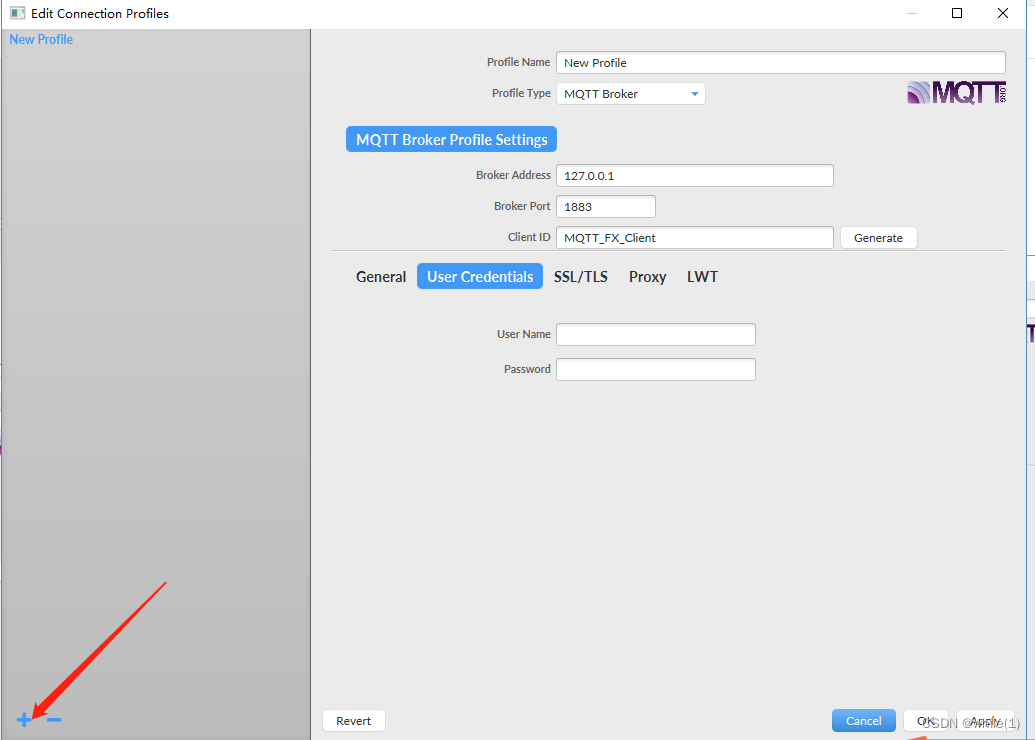
-
按要求填写上诉参数即可连接阿里云物联网平台,上诉参数可由两种途径获取
方法1: 在阿里云物联网平台直接获取(推荐)

方法2: 根据阿里云物联网平台提供的参数按照相应的格式计算,从阿里云物联网平台添加的dev-mqttfx设备整理如下信息,
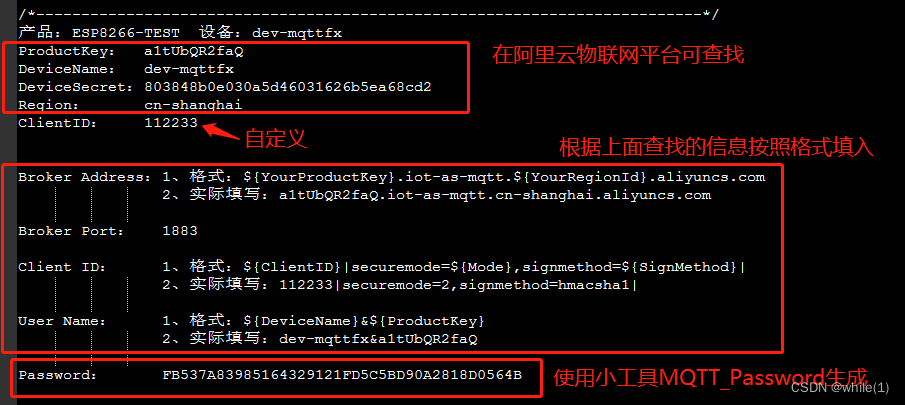
注意Password是根据官网提供的小工具MQTT_Password生成的,小工具连接参考官网

-
MQTT.fx测试软件参数填写完后如下图所示,并点击右下角Apply,最后退出配置页面。

-
在MQTT.fx平台上点击连接,右上角灰色圆圈变绿色,即可连接阿里云物联网平台

-
在阿里云物联网平台dev-mqttfx设备显示在线
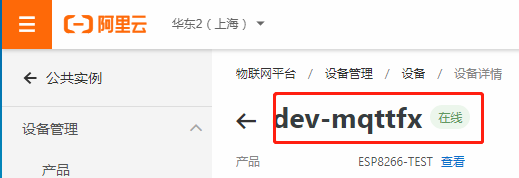
3 下行通信测试
从阿里云物联网平台发送消息,在MQTT.fx上接收消息,测试MQTT.fx与物联网平台连接是否成功 。
-
在阿里网物联网平台查看具有订阅权限的Topic,如下图中自定义Topic,复制该路径

-
在MQTT.fx上,单击Subscribe,在Subscribe文本框中,输入上文复制的自定义Topic后,再单击Subscribe,订阅这个自定义Topic。注意将${deviceName}换成相应的设备名(dev-mqttfx)

-
在阿里云物联网平台dev-mqttfx设备下发布消息,如下

-
点击发布消息,并填写需要发布的测试消息

-
查看MQTT.fx,消息接收成功

4 上行通信测试
在MQTT.fx上发送消息,通过查看设备日志,测试MQTT.fx与物联网平台连接是否成功 。
-
在阿里网物联网平台查看具有发布权限的Topic,如下图中自定义Topic,复制该路径。

-
在MQTT.fx上,单击Publish,在Publish文本框中,将上文复制的具有发布权限的Topic粘贴,然后在文本编辑页面,输入要发送的消息内容,单击Publish,向这个Topic推送一条消息。注意将${deviceName}换成相应的设备名(dev-mqttfx)

-
在阿里云物联网平台查看相应的消息

点击“查看”

至此,实现了MQTT.fx与阿里云物联网平台的通信


